意外發現 Google Keep 是最安心便利的免費 OCR 手機 App
市場上有三大免費數位筆記本:Evernote,Microsoft OneNote,與 Google Keep。我一直以來都是 Evernote 的粉絲,是少數我願意付費升級的軟件服務。我也有兼用 Microsoft OneNote 來手寫筆記和打稿。唯獨感覺 Google Keep 不怎樣派上用場,沒有習慣去使用它。不過,最近無意之中發現原來 Google Keep 是超級便利的免費文字辨識(Optical Character Recognition, OCR),可以摘取圖片文字的手機 App,所以必須重新放到手機 Apps 的推介清單。

Google Keep的缺點
以前我不習慣使用 Google Keep 的原因,可以輕易舉出以下 4 點:
- 簡單到連粗體和斜體等文字樣式都無法設定;
- 背景顏色功能原本是很好的意念,可以用於把卡片視覺化地分門別類。但是 Keep 提供是背景顏色過於鮮艷,反而視覺上難以閱讀文字。白底黑字或黑底白字才是一般人感到舒適的閱讀模式吧。
- 如果手機 app 上有滑動功能,一般都會覺得方便好用。Google 在 Keep 上設計了滑動封存卡片的功能,我估可能是類比 memo 紙用完即棄的概念。好似方便,但個人的使用體驗是該功能過於靈敏,一不小心撞到觸屏,就會隱藏了重要的記事至封存資料夾,弄巧成拙。
- 搜尋功能作為數碼筆記本的重要優點,Keep 居然不太支援中文字的搜索。估計理由是 Keep 所採用了英文系的智慧型搜尋器,以 space 和標點符號來詞法分析,導致難以索引中文單字的關鍵詞。
例 1:
A 的卡片寫有「已婚,有一仔一女」;B 的卡片寫有「性別:女」。
在 Keep 中搜尋「女」字,只會在搜尋結果回傳 B ,而不會顯示 A 。
例 2:
C 的卡片寫有「愛好:飲酒」;D 的卡片寫有「愛好:飲紅酒」,E 的卡片寫有「愛好:飲茶」。
在 Keep 中搜尋「酒」字,不會在搜尋結果回傳 C 和 D。
在 Keep 中搜尋「飲」字,在搜尋結果回傳 C、D 和 E,但 E 不是我們有興趣的結果。
第 4 點是我過去廢棄 Google Keep 不用的最大原因,是因為是一個致命缺陷。作為數位筆記本,我認為 Google Keep 不是一個好選擇。
足以彌補以上缺點,Google Keep的無敵功能
但是如果你沒有用 Google Keep,你就錯失了 Google 大神的人工智能的其中之一。你想想 Google 大神的人工智能技術有多強,例如 AlphaGo。Google Keep 的圖片文字辨識功能背後,就是連結 Google 的 OCR 人工智能。
OCR有什麼重要性呢?
記得在有 Google 大神提供免費 OCR 之前,只有辦公室軟件及掃瞄器(Scanner)產生商銷售 OCR 軟件,而且相當昂貴,但是辨識的準確性不佳,UI 也不太 user-friendly,因為把紙張文件數碼化重新存檔在當時是一門大生意。圖像辨識需要很強的 CPU 運算能力,一枱家用桌上電腦要花上數分鐘至十幾分鐘,來處理 1 頁 A4 大小的掃瞄文件。今天的人工智慧科技進步神速,OCR 文字辨識已經變成小兒科。
以下是使用Google Keep,從圖片之中摘取文字的示範:
示範1 辨識手機拍照
按右下角,新增圖片筆記

選擇拍照/從相片簿取得圖片

使用手機相機拍下你想處理的文章,例如商品說明

在 Google Keep 把圖片同步上載到雲端之後,按右上角的三點,打開更多選項

選取 Grab image text

轉眼之下,Google Keep 就完成圖片辨識,把摘取到的文字附加至筆記下方

示範2 中英文混合
很多 OCR 在處理中文或多語言上會有問題,但 Google 的人工智能在這一方面非常出色。
總結而言,雖然 Google Keep 作為筆記薄不太好用,但可以把它視為一個超好用的免費 OCR 軟體。這麼好用的功能,Google 大神居然卻沒有寫在 Play Store 的應用程式的介紹裏面,清楚地寫出來,感覺真神奇。比起 Google Doc,Keep 是一個更方便 Google OCR 快捷入口。Google Keep 一個 app 就可以一條龍地處理好,從相機/相片簿取得的圖片之中摘取文字,操作流程簡單,而 Google 人工智能給予的結果相當準確無誤。最後,透過複製或分享功能把結果轉到 Evernote 或 OneNote,就能夠建立一個搜尋性更高的圖文筆記資料庫。
你可能也會想知道:
如對本文內容有疑問,請於下方留言,或透過 Facebook 專頁 與我聯繫。






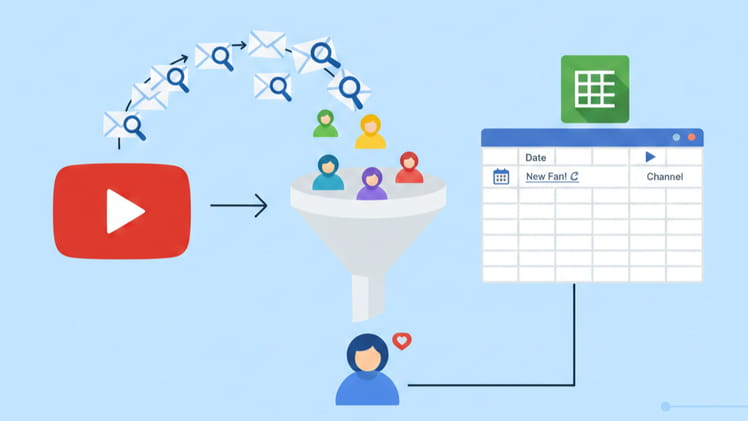

Facebook 留言
加載中...